Aktualizace prostředí v služba Power BI
PLATÍ PRO: Power BI Desktop
služba Power BI
Tento článek popisuje nadcházející změny služba Power BI a mapuje staré prostředí na nové prostředí.
Poznámka:
Funkce popsané v tomto článku jsou aktuálně pod experimentováním. Někteří zákazníci nemusí vidět funkce nebo změny. Rádi bychom slyšeli vaši zpětnou vazbu v Microsoft Fabric Ideas.
Tady je přehled změn funkcí:
Umístění odkazů pro procházení Odkazy na seznamy celých stránek, včetně posledních, oblíbených položek a sdílí se se mnou, se přesunou na novou kartu Procházet v navigačním podokně. Tyto seznamy můžete dál prohledávat a filtrovat a teď můžete filtrovat podle klíčových slov.
Popisy pro navigační položky Hlavní změnou v navigačním podokně jsou popisy. V aktuálním návrhu je potřeba rozbalit celou nabídku, abyste si přečetli vysvětlení ikony. Popisy umožňují rychle zjistit účel ikon a položek nabídky.
Nabídka Změnit pořadí pracovních prostorů V rozšířené nabídce Pracovní prostory se odkaz Můj pracovní prostor přesouvá pod vyhledávací pole.
Hlavní změny pro získání dat Funkce Získat data se přesune z dolní části navigačního podokna na kartu Vytvořit. Existují také významné změny procesu pro přenos dat do služba Power BI.
Nová navigační karta: Procházet
Představujeme stránku Procházet :
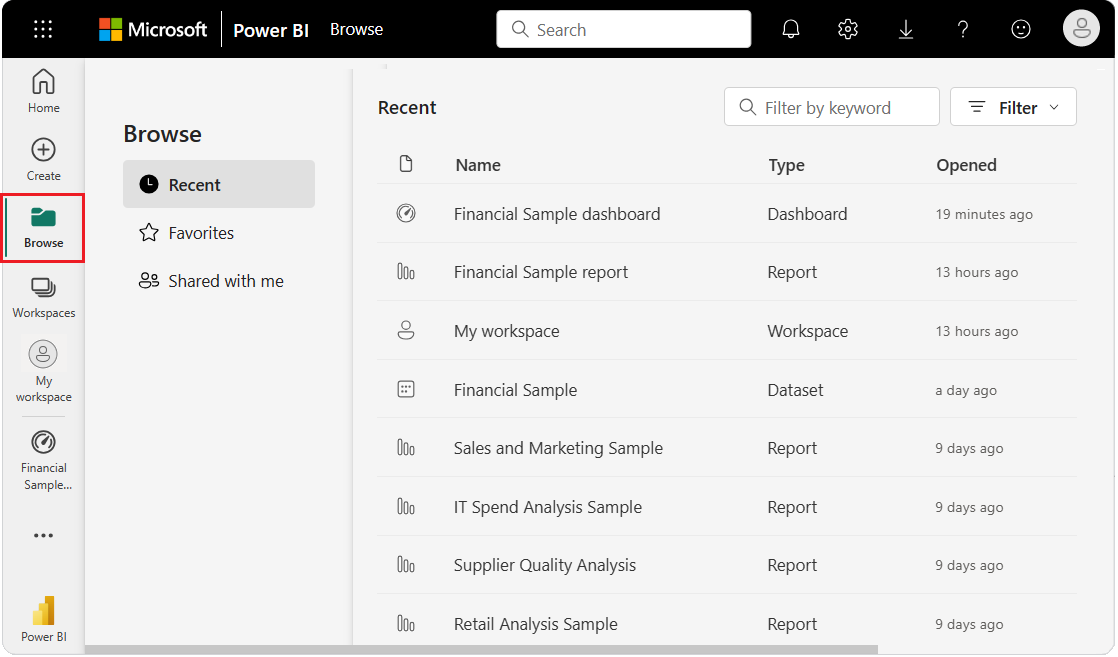
Přidání stránky Procházet zjednodušuje položky v navigačním podokně. Stránka Procházet poskytuje podnavigaci pro seznamy, které byly dříve k dispozici jednotlivě. Na nové stránce můžete získat přístup k seznamům Poslední, Oblíbené a Sdílí se se mnou .
Vylepšení filtrování
Obsah v těchto seznamech je snazší najít pomocí nového prostředí, které vám umožní filtrovat podle klíčových slov. Obsah můžete filtrovat také podle typu, času a doporučení vlastníka .
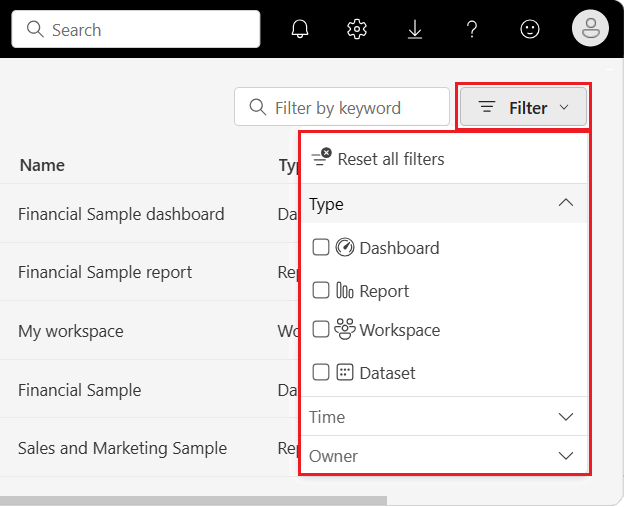
Všechny záložky prohlížeče, které jste uložili pro stránky Poslední, Oblíbené a Sdílí se se mnou , teď přejdou na nové zobrazení Procházet pro každý seznam.
Nová stránka Procházet je dostupná také v osobní aplikaci Power BI pro Microsoft Teams.
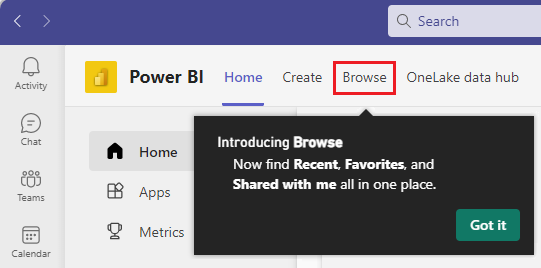
Nemáte aplikaci Power BI pro Microsoft Teams? Získejte aplikaci.
Popisy pro navigační položky
Navigační podokno teď obsahuje popisy tlačítek, které vysvětlují, co ikony představují. Popisy se zobrazí tak, že najedete myší na ikonu v navigačním podokně. Díky těmto aktualizacím se navigační podokno už ne rozbalí. Místo toho najedete myší na libovolnou ikonu a zobrazí se popis.
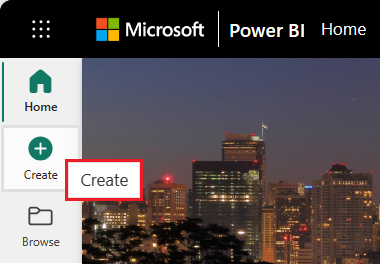
Přístup k položkám Pracovního prostoru
Aktualizujeme také způsob, jakým navigace položek probíhá pro položky pracovního prostoru. Dříve jste mohli přecházet mezi položkami pomocí rozevíracího seznamu v rozbaleném navigačním podokně. Aktualizované navigační podokno je trvale velké a nedá se rozbalit, takže rozevírací seznam není k dispozici. Mezi položkami můžete přecházet tak , že vyberete Můj pracovní prostor a dostanete se k položkám na stránce.
Aktualizovaná nabídka Rozšířené pracovní prostory
V předchozích verzích služba Power BI je položka Můj pracovní prostor uvedená nad vyhledávacím polem v rozšířené nabídce Pracovní prostory:
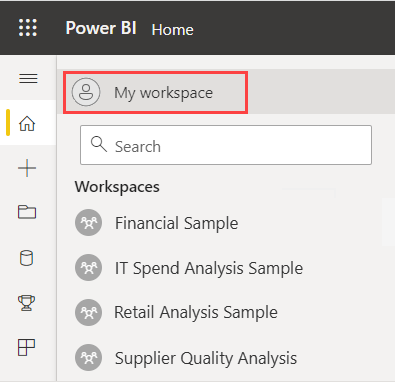
Umístění pracovního prostoru se v rozšířené nabídce přesune pod vyhledávací pole:
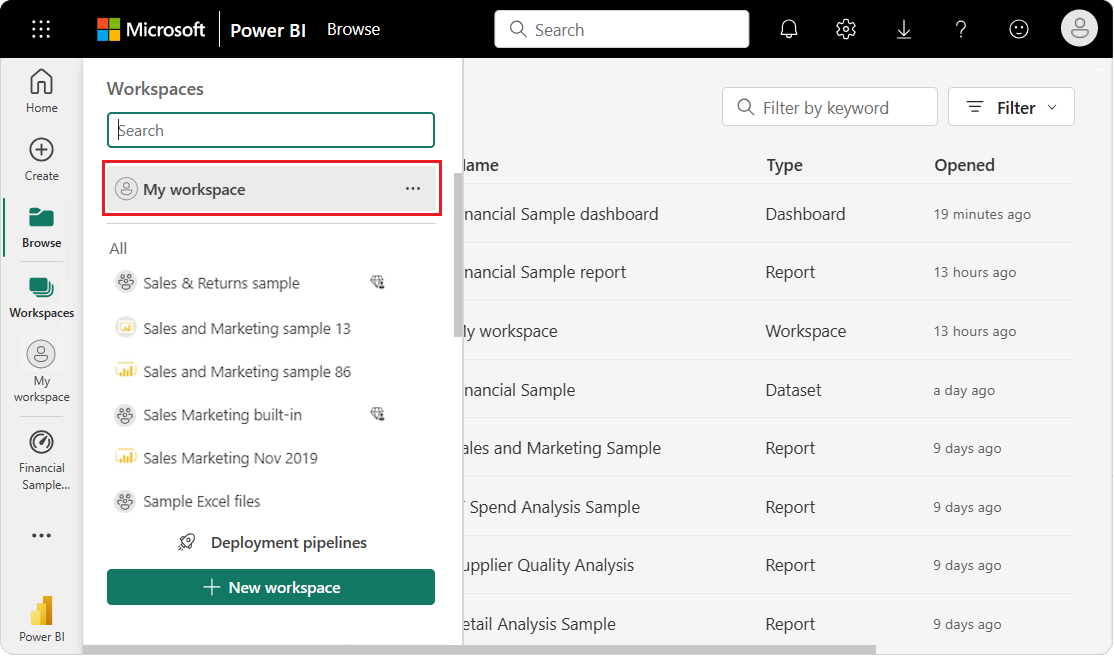
Nové prostředí pro získání dat
Funkce Získat data přechází na širší prostředí pro načítání dat do služba Power BI.
V předchozích verzích služba Power BI získáte přístup k funkci Získat data pomocí odkazu v dolní části navigačního podokna:
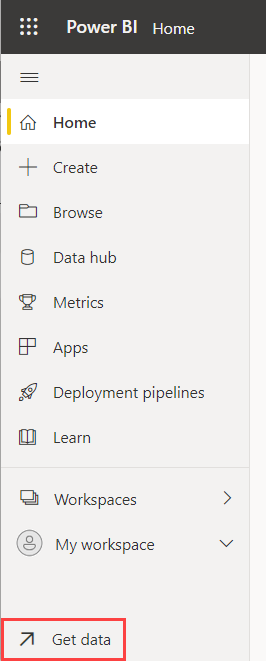
Nový proces načítání dat do Power BI je teď na střed na stránce Vytvořit . Na této stránce můžete zadat data nebo vybrat z existujících sémantických modelů. K dispozici je také možnost, která vám pomůže vytvořit první sestavu.
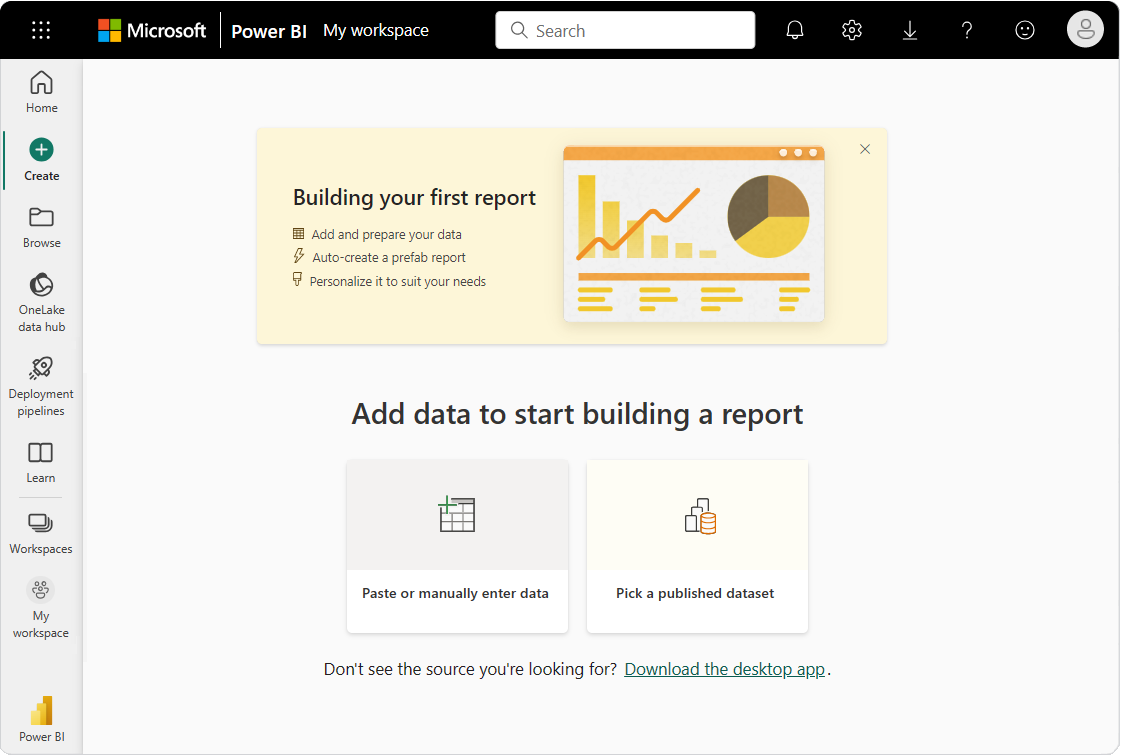
Možnost Vložit nebo ručně zadat data umožňuje kopírovat a vkládat data do tabulky Power Query nebo je zadávat ručně. Po zobrazení dat můžete vytvořit sestavu nebo sémantický model.
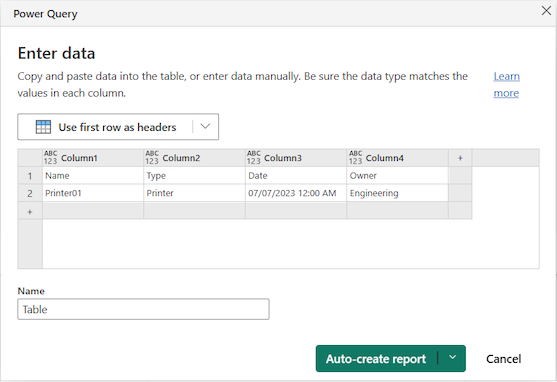
Možnost Vybrat publikovaný sémantický model otevře centrum dat OneLake, abyste mohli procházet dostupné sémantické modely. Zvolte sémantický model a typ sestavy, který chcete vytvořit.
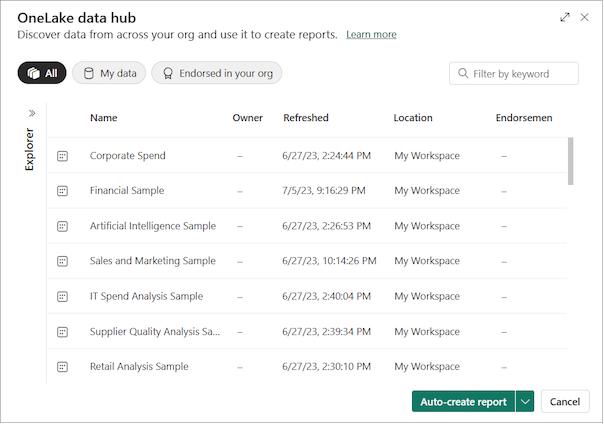
Začínáme vytvářet v kurzu služba Power BI popisuje jiný způsob načtení dat do služba Power BI.
Související obsah
- Podělte se o svůj názor na Power BI v Microsoft Fabric Ideas.
- Přečtěte si všechno o Microsoft Power BI.
- Staňte se certifikovaným Microsoftem: Power BI Datoví analytici Associate.